
ブログの更新の話なのですが、本業がウェブサイト制作なので多くの時間をパソコンの前で過ごしているわけです。
なので、ブログを書くのは専らパソコンを使用しています。制作作業の合間を縫って、これは自分に課した修行とばかりに記事を書いています。
他のことに頭を取られながらだったり、時間を限定して更新したりすることが多いので、公開後に読み返すと誤字脱字は当たり前、「いったい何が言いたいの?」という記事になっていることもあります。
そんな記事を見つけたら、急いで手直しをしたいのですが、外出中などいつものようにパソコンの前では無い場合は困ります。
そこでiPhoneアプリの「WordPress for iOS」を活用することにしたのですが、何度やっても更新に失敗してしまいます。
「WordPress for iOS」から更新ができないのは何故?
初めはサーバーのフォルダ、ファイルのパーミッション設定を疑ってみましたが関係はありませんでした。
その後もいろいろと探っていると、ようやく原因が分かりました。原因はサーバーのWAF(ウェブアプリケーションファイアウォール)でした。
利用中のヘテムルには悪質な改ざんからWEBサイトを守るためにWAF(ウェブアプリケーションファイアウォール)という機能があります。
WAF(ウェブアプリケーションファイアウォール)とは
“株式会社JP-Secure(ジェイピー・セキュア)が提供する、不正アクセスによるサイト改ざんや情報漏洩を防ぐ機能です。WAFはWebアプリケーションへのアクセスを仲介し、従来のファイアウォールやIDS(侵入検知)、IPS(侵入防止)では防ぐことができなかったWebアプリケーションを狙う攻撃を検知・防御します。”
このWAF機能をOFFにすることで、「WordPress for iOS」から更新することができました。
しかし、昨日もヘテムルからセキュリティ強化の注意喚メールが届いていたんですよね。
“改ざんが行われファイルに仕込まれたメール配信プログラムにより、迷惑メールが大量に配信されるケースが非常に増えております。ご利用のサーバが、悪用されることを避けるためにも予防のご対応をいただきたくご案内いたします。”
この案内メールでもWAF機能を有効にするように推奨されているわけです。
iPhoneで更新はしたいけど、セキュリティレベルを下げるのは嫌ですよね。
そこでいい方法を見つけました。「WordPress for iOS」からの更新はWAFからアクセス遮断されないよう除外します。
.htaccessファイルに除外記述をする
ヘテムルのコントロールパネルにログインしてWAF設定画面を開き、対象ドメインの詳細を見るをクリックすると、WAF設定のONOFFが切り替えられるページが開きます。その隣にあるログ参照をクリックします。
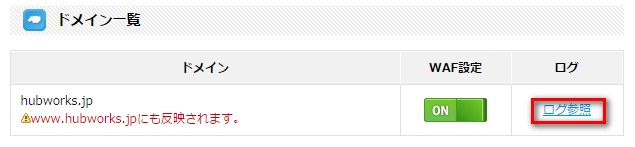
検知されたログから「WordPress for iOS」からの更新を遮断しているものを探します。ログが多くて見つけにくい場合は、「WordPress for iOS」から更新を行って一度遮断させると、ほぼ同時刻のものが対象となるはずです。赤で囲まれた場所に記述されている内容をコピーします。

サーバーにFTPでアクセスして.htaccessファイルを開きます。そして末尾に先ほどコピーしたテキストを追記してください。
これでWAF機能を有効にしたまま、iPhoneアプリ「WordPress for iOS」から更新ができるようになりました。
[adsense]




